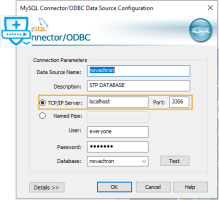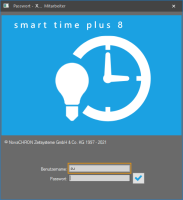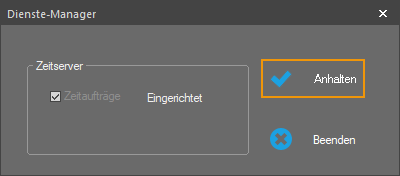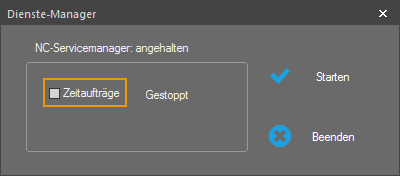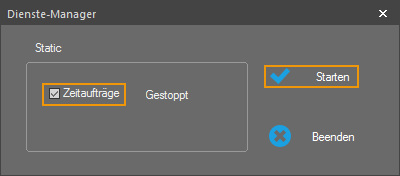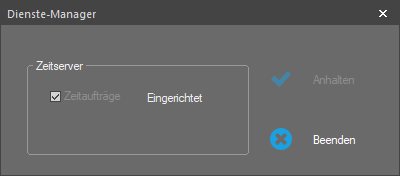Software-Umzug auf einen neuen Server
Hinweis: Da der technische Support für das Datenbankverwaltungssystem MySQL 5.x durch den Hersteller eingestellt wurde, hat NOVACHRON mit der Version von smart time plus 8.6 auf MySQL 8 umgestellt.
Um auch weiterhin mögliche Sicherheitsrisiken zu vermeiden, empfehlen wir Ihnen die Konvertierung Ihrer Datenbank auf die aktuelle Version MySQL 8.
Für einen reibungslosen und schnellen Umstieg auf die aktuelle Datenbankverwaltung und/oder geplanten Server-Umzug empfehlen wir weitergehende Hilfe durch Ihren Systemlieferanten bzw. durch die Support-Mitarbeiter von NOVACHRON unter kontakt@novachron.com
Um einen Datenverlust zu vermeiden, wird nur routinierten Administratoren, folgender Ablauf beim Umzug von einem Server auf einen anderen Server empfohlen.
|
Auf dem alten Server: |
|
|
Auf dem neuen Server: |
|
- Lizenzdaten notieren
Klicken Sie in smart time plus in der Menüleiste auf Hilfe ►Lizenzinformationen.
Notieren Sie die Seriennummer.
- Kommunikation / Zeitaufträge beenden (Dienst anhalten)
WARNUNG: Halten Sie folgenden relevanten Dienst an, da das Kopieren, Verschieben, Einfügen oder Löschen von Daten der Datenbank bei laufenden Diensten zu Datenverlust führen kann.
- NCServiceManager
Starten Sie smart time plus mit Rechtsklick und wählen Sie Als Administrator ausführen. Es öffnet sich das Anmeldefenster.
- Melden Sie sich mit dem Benutzernamen su und dem zugehörigen Passwort als Supervisor an.
- Klicken Sie auf Extras ►Dienste-Manager.
- Klicken Sie auf Anhalten. Der Windows-Dienst NCServiceManager wird angehalten.
- Deaktivieren Sie den Markierungsschalter Zeitaufträge.
- Beenden Sie den Dienste-Manager und anschließend smart time plus.
- Datenbank (MySQL 5) sichern als ZIP-Datei
Die ZIP-Datei dient nur zur Absicherung, falls beim nachfolgenden Konvertieren und Importieren der MySQL-Datenbank (Datenbankdump) ein Problem oder Fehler auftritt.
WARNUNG: Das Kopieren, Verschieben, Einfügen oder Löschen von Daten der Datenbank bei laufenden Diensten kann zu Datenverlust führen!
- Wechseln Sie im Windows-Explorer in das Verzeichnis
C:\ProgramData\Novachron\ncdatabase\data\
Bei dem Ordner ProgramData handelt es sich um einen versteckten Ordner. Sollte der Ordner nicht sichtbar sein, wählen Sie die Option „Ausgeblendete Ordner anzeigen“ oder geben Sie den Pfad direkt in die Adresszeile des Windows-Explorers ein.
Hinweis: Der Ordnerpfad kann sich je nach Installationsverzeichnis und Produktversion unterscheiden.
- Erstellen Sie eine komprimierte zip-Datei der Daten:
Markieren Sie dazu den Ordner novachron mit der rechten Maustaste.
Klicken Sie im Kontextmenü auf „Senden an" und „ZIP-komprimierter Ordner“.
- Sichern Sie die Datei novachron.zip auf ein externes Speichermedium.
- Datenbank (MySQL 5) sichern als Datenbankdump
Wechseln Sie über die Eingabeaufforderung (cmd) in das MySQL\bin-Verzeichnis des Installationspfades von NovaCHRON\smart time plus 8.X
Erstellen Sie den Datenbankdump.
- Kopieren Sie den Datenbankdump auf den neuen Server.
- Serverlizenz in der Lizenzverwaltung deaktivieren
Loggen Sie sich ein in der Lizenzverwaltung unter https://licence.smarttimeplus.com. Falls Sie noch nicht angemeldet sind, registrieren Sie sich bitte zuerst.
Wählen Sie den Server aus, der deaktiviert werden soll und klicken Sie rechts auf den Schalter zum Deaktivieren der Lizenz.
zum Deaktivieren der Lizenz.
Downloadlink zum Herunterladen der erworbenen Software: https://cd.smarttimeplus.com/
- Software auf dem neuen Server installieren
Starten Sie die Installationsdatei smart_time_plus_8X_server.msi (das X steht dabei für das jeweils aktuelle Software-Release).
Folgen Sie den Installationsanweisungen.
HINWEIS: Die vorgegebenen Werte für den Datenbank-Port und den Webserver-Port sind Standardwerte. Ändern Sie diese nur in Absprache mit Ihrem Systemadministrator.
-
Datenbankvorbereitung im MySQL\bin-Verzeichnis
Wechseln Sie über die Eingabeaufforderung (cmd) in das MySQL\bin-Verzeichnis im Installationsverzeichnis von NovaCHRON\smart time plus 8.X
Melden Sie sich in MySQL an.
Löschen Sie die MySQL-Datenbank (Installations-Datenbank).
Erstellen Sie eine leere MySQL-Datenbank für smart time plus.
Melden Sie sich von MySQL ab.
- Datenbankdump importieren
Importieren Sie den zuvor gesicherten Datenbankdump.
- Kommunikation / Zeitaufträge starten (Dienst starten)
Starten Sie auf dem Server smart time plus mit Rechtsklick und wählen Sie Als Administrator ausführen. Es öffnet sich das Anmeldefenster.
Melden Sie sich mit dem Benutzernamen su und dem zugehörigen Passwort als Supervisor an.
Klicken Sie auf Extras ►Dienste-Manager.
Aktivieren Sie den Markierungsschalter Zeitaufträge.
Klicken Sie auf Starten. Der Windows-Dienst NCServiceManager wird gestartet.
Beenden Sie die Software als Benutzer su und melden Sie sich wieder mit Ihren eigentlichen Zugangsdaten an.
- Bei neuen Clients, Software auf neuen Clients installieren und mit Server vernetzen
Starten Sie auf den Clients die Installationsdatei smart_time_plus_8X_client.msi.
Folgen Sie den Installationsanweisungen und verweisen Sie in der Abfrage auf den neuen Server.
IP-Adresse bzw. den Namen des neuen Servers eintragen
Geben Sie in der Windows Suchleiste odbc ein.
Wählen Sie ODBC Data Sources (32 Bit).
Öffnen Sie die Anwendung mit Rechtsklick und wählen Sie Als Administrator ausführen.
Wählen Sie das Register „System-DNS“.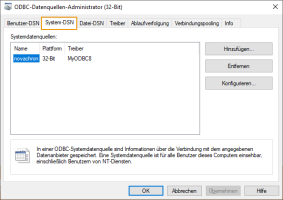
Wählen Sie novachron und klicken Sie auf Konfigurieren.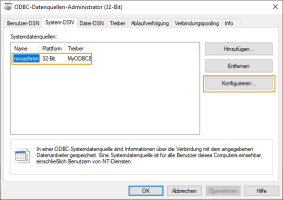
Tragen Sie die gewünschte IP-Adresse bzw. den Namen für den Server ein und klicken Sie auf OK.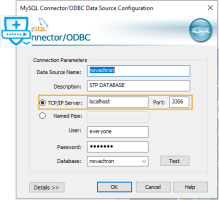
- Software auf Server / Clients lizenzieren
Server: Software auf Server als Kommunikationsserver lizenzieren
Clients: Software auf Clients lizenzieren
Kontrollieren können Sie die Lizenzen in der Lizenzverwaltung. Loggen Sie sich in der Lizenzverwaltung unter https://licence.smarttimeplus.com ein. Falls Sie noch nicht angemeldet sind, registrieren Sie sich bitte zuerst.
- Laufen alle Anwendungen auf dem neuen Server erfolgreich, können Sie smart time plus auf dem alten Server deinstallieren.
- Geben Sie in der Windows Suchleiste odbc ein.
- Wählen Sie ODBC Data Sources (32 Bit).
- Öffnen Sie die Anwendung mit Rechtsklick und wählen Sie Als Administrator ausführen. Es öffnet sich das Anmeldefenster.
- Wählen Sie das Register „System-DNS“.
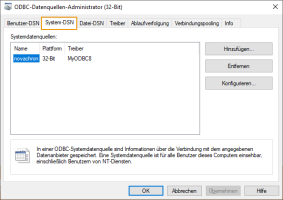
- Wählen Sie novachron und klicken Sie auf Konfigurieren.
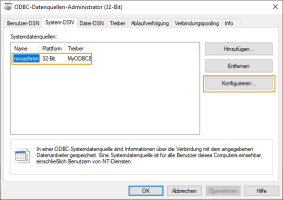
- Tragen Sie die gewünschte IP-Adresse bzw. den Namen für den Server ein und klicken Sie auf OK.